Windows 10, 11'de Epson l3151 Sürücülerini İndirme ve Güncelleme
Yayınlanan: 2023-04-08Aşağıdaki yazıda, Windows 10, 11 veya daha eski sürüm cihazlarda Epson L3151 sürücü indirme ve güncelleme için manuel ve tam otomatik yöntemleri bulacaksınız.
Sürücüler, donanım ve işletim sistemi arasında bir köprü oluşturmak için Windows'un temel bileşenleridir. Tıpkı diğer donanım bileşenleri gibi, Epson L3151 yazıcı da hatasız çalışması için en son uyumlu sürücüleri gerektirir. Bu yazıcılar, Epson'un en iyi tasarımlarından biri olmasına rağmen, bazı kullanıcılar belgeleri yazdırırken veya tararken sorunlarla karşılaştı. Ve çoğu durumda, sorun güncel olmayan, eksik veya bozuk sürücülerle ilişkilendirildi. Bu nedenle, siz de burada Epson L3151 sürücülerini güncelleme yöntemleri arıyorsanız, bu kılavuz tam size göre.
Yazımızın ilerleyen bölümünde Epson L3152 sürücü indirme ve güncelleme için manuel, kısmen manuel ve tam otomatik yöntemleri listeledik. Becerilerinize ve uygunluk durumuna bağlı olarak, Windows 11 veya 10 cihazlarında Epson yazıcı L351 sürücü indirmesi için uygun seçeneği seçin.
Windows 10, 11'de Epson L3151 Sürücü İndirme ve Güncelleme Yöntemleri
Epson Yazıcı L3151 sürücü indirme için en güvenilir yöntemlerden bazıları aşağıdadır. Her yöntemin talimatlarını gözden geçirin ve Windows cihazlarınız için uygun seçeneği belirleyin.
Yöntem 1: Resmi Web Sitesinden Manuel Epson L3151 Sürücü İndirme
Bilgisayar donanımının en iyi ve en güvenilir üreticilerinden biri olan Epson, cihazları için düzenli güncellemeler sunmaktadır. Ancak Epson L3151 sürücülerini manuel olarak indirmek teknik bilgi gerektirir. Bu nedenle, cihazınız hakkında temel becerileriniz, bilgileriniz ve sürücüleri manuel olarak indirmek için zamanınız varsa, bu seçeneği kullanabilirsiniz.
- Windows cihazınızda Epson yazıcı L3151 sürücü indirmesini gerçekleştirmek için aşağıdaki adımları uygulayın.
- Epson'un resmi web sayfasına gidin.
- Şimdi Destek sekmesine gidin ve seçeneklerden Yazıcılar kategorisini genişletin.
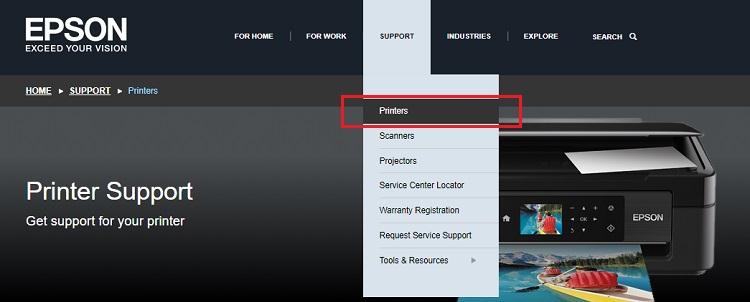
- Şimdi arama çubuğuna Epson L3151 yazın, yani sürücülerini indirmek istediğiniz Yazıcı veya Tarayıcınızın model numarası.
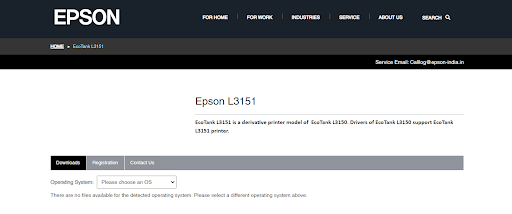
- Arama simgesine tıklayın ve arama sonucundan ilgili seçeneği seçin.
- Şimdi açılır listeden İşletim sistemi sürümünü seçin ve İndir seçeneğine tıklayın.
- Epson L3151 sürücü yüklemesi tamamlanana kadar bekleyin ve indirilen sürücü dosyasına çift tıklayın.
Windows 10'da en son Epson Yazıcı Sürücüsünü indirmek için ekrandaki talimatları izleyin. Güncellemeyi uygulamak için yeniden başlatın.
Yeni başlayan veya yeni başlayan biriyseniz, bu yöntem sizin için karmaşık olabilir. Bu nedenle, Epson L3151 tarayıcı sürücüsünün indirilmesini kolaylaştırmak için aşağıdaki otomatik yöntemi kullanın.
Ayrıca Okuyun: Windows PC için Epson L360 Ücretsiz Yazıcı Sürücüsü İndirme ve Yükleme
Yöntem 2: Otomatik Epson L3151 Sürücü İndirmesi için Bit Driver Updater'ı kullanın
Epson L3141 yazıcı sürücüsü indirme işleminin sorunsuz ve hızlı olmasını istiyorsanız, otomatik sürücü güncelleme aracını tercih edin. En güvenilir seçeneklerden biri Bit Driver Updater'dır. Otomatik sürücü güncellemeleri için dünya çapında tanınan seçenek, sürücüyle ilgili tüm endişelerinizi tek bir tıklamayla çözebilir.
Araç, sisteminiz için en son sürücü güncellemelerini otomatik olarak arar ve WHQL sertifikalı sürücüler sunar. Sadece bu da değil, bu güncellemeleri istediğiniz zaman planlayabilir ve sürücü verilerinizi devasa yedek sürücü veritabanından geri yükleyebilirsiniz. Ayrıca, Ücretli sürüme yükseltirseniz, tek tıklamayla sürücü güncellemelerine, 7*24 müşteri desteğine, 60 günlük para iade garantisine ve çok sayıda başka ek özelliğe sahip olursunuz.

Bu nedenle, Epson L3152 sürücülerini güncellemek ve yazıcınızın genel çalışmasını iyileştirmek için aşağıdaki adımları kullanın.
Bit Driver Updater ile Otomatik Epson L3152 Sürücü İndirme Adımları
- Aşağıdaki bağlantıya tıklayarak Bit Driver Updater'ı indirin. Ekranınızda görünen talimatları uygulayarak yazılımı kurun.
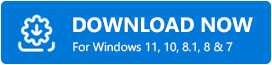
- Yükleme tamamlandıktan sonra uygulamayı çalıştırın ve Sürücüleri Tara seçeneğine tıklayın.
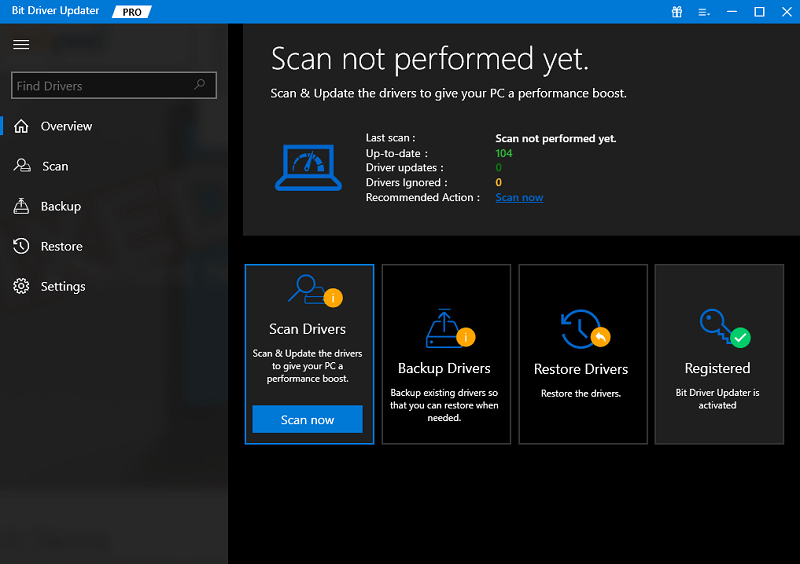
- Tarama tamamlanana kadar bekleyin ve bittiğinde Epson L3160 sürücüsünü arayın ve yanındaki Şimdi Güncelle seçeneğine tıklayın.
- Alternatif olarak, Ücretli sürümünüz varsa listenin sonuna gidin ve Tümünü Güncelle seçeneğine basın. Bu, PC'nizdeki bekleyen tüm sürücü güncellemelerini indirecektir.
Epson L3151 yazıcı sürücüsü indirme dosyasına çift tıklayın ve ekranınızdaki yönergeler yardımıyla kurun. Sürücü güncellemelerini uygulamak için sisteminizi yeniden başlatın.
Bit Driver Updater'ın yardımıyla Epson L3151 sürücü indirmesi veya diğer sistem sürücüsü güncellemeleri işte bu kadar hızlı ve kolay. Yazılım ayrıca, donanım aygıtlarının hatasız çalışmasıyla bilgisayarınızın genel performansını ve çalışmasını iyileştirebilir.
Yöntem 3: Epson L3151 Sürücüsü için Aygıt Yöneticisi'ni kullanın Windows 10, 11'i İndirin
Epson L3151 Yazıcı sürücüsünü indirmek için başka bir alternatif, Windows yardımcı programı Aygıt Yöneticisi'dir. Üçüncü taraf bir araca güvenme konusunda rahat değilseniz, sürücü güncellemeleri için cihazınızın yerleşik sürücü dizinini kullanın. Aygıt Yöneticisi aracılığıyla Epson L3151 sürücü güncellemesini yüklemek için izlenmesi gereken basit adımlar aşağıda verilmiştir.
- Windows + X kısayol tuşlarına basın. Sonuç penceresinden Aygıt Yöneticisi'ne tıklayın.
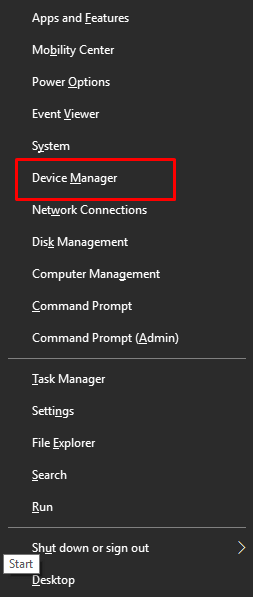
- Şimdi Aygıt Yöneticisi'nde Yazıcı ve Yazdırma Kuyrukları seçeneğini bulun ve üzerine çift tıklayarak genişletin.
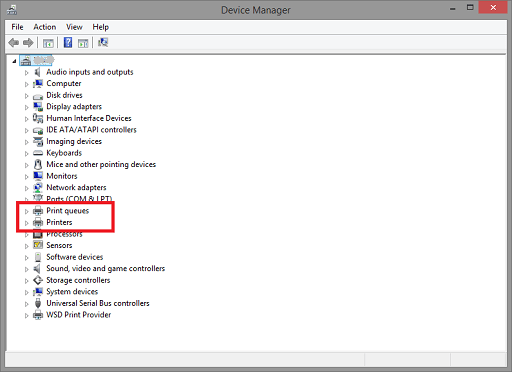
- Bu bölümün altında Epson yazıcı sürücüsünü bulun ve üzerine sağ tıklayın.
- Listeden Sürücüyü Güncelle seçeneğine basın.
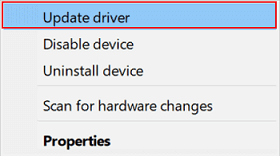
- Son olarak, açılır pencerede Epson L3151 sürücü yüklemesi için otomatik arama seçeneğini seçin.
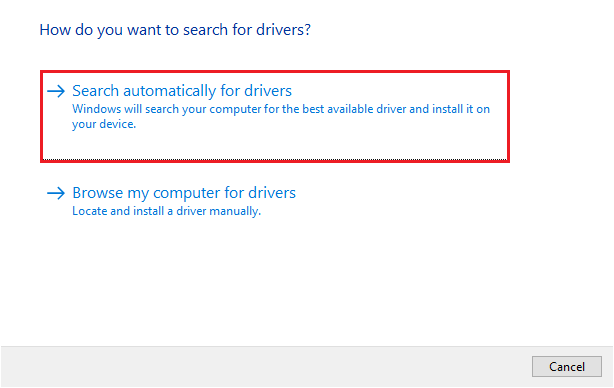
İşlem tamamlanana kadar bekleyin ve güncellenmiş Epson L3151 sürücülerini uygulamak için yeniden başlatın.
Ayrıca Okuyun: Windows PC'de Epson L4150 Sürücü İndirme ve Güncelleme
Windows 10, 11'de Epson L3152 Sürücülerini İndirme ve Güncelleme: YAPILDI
Umarım yukarıdaki kılavuz, Windows 10, 11 veya daha eski sürüm cihazlara en son Epson L3151 sürücülerini indirmenize yardımcı olmuştur. Yazıcı sürücülerinizi güncel tutmak için yukarıdaki alternatiflerden birini kullanın. Bize göre, tüm sürücüleri güncel tutmak ve donanımın kesintisiz çalışmasını sağlamak için Bit Driver Updater'ı indirin.
Yukarıdaki Epson Yazıcı L3151 sürücü yüklemesiyle ilgili herhangi bir endişeniz varsa, yorumlar aracılığıyla bizimle iletişime geçmekten çekinmeyin. Ayrıca, aşağıdaki bölümde onlardan bize herhangi bir öneriniz varsa. Daha bilgilendirici teknik kılavuzlar için blogumuza abone olun. Daha fazla güncelleme, haber ve ipucu için bizi Facebook, Twitter, Instagram ve Pinterest'te takip edin.
